CUT in PAM konvertieren
Konvertieren Sie CUT bilder in das PAM Format, bearbeiten und optimieren Sie bilder online und kostenlos.

Die CUT-Dateierweiterung steht für Dr. Halo Bitmap Image. Ursprünglich von Media Cybernetics für die Dr. Halo-Software entwickelt, ist es ein geräteunabhängiges Bitmap-Bildformat, das 8 Bit pro Pixel unterstützt und somit insgesamt 256 Farben ermöglicht. CUT-Dateien werden zur Speicherung kleiner Bitmap-Bilder verwendet und benötigen eine separate PAL-Datei zur Farbabstimmung. Ohne diese Palettendatei werden die Bilder in Graustufen angezeigt. Im Laufe der Zeit hat sich die Unterstützung für CUT-Dateien auf verschiedene andere Anwendungen ausgeweitet.
Die PAM (Portable Arbitrary Map) Dateiendung ist ein vielseitiges Bitmap-Format, das hauptsächlich in UNIX-basierten Systemen verwendet wird. Es erweitert das Portable Any Map (PNM) Format und unterstützt die Speicherung von zweidimensionalen Bilddaten in einem binären Format mit einem ASCII-Header. Eingeführt zur Verbesserung der Flexibilität und Interoperabilität in der Bildverarbeitung, werden PAM-Dateien für verschiedene grafische Anwendungen genutzt und bieten eine standardisierte Methode zur Handhabung unterschiedlicher Bildtypen. Dieses Format entstand aus dem Bedarf nach einer anpassungsfähigeren und umfassenderen Bitmap-Lösung innerhalb der PNM-Familie.
Klicken Sie auf die Schaltfläche Datei auswählen, um die CUT-Datei auszuwählen.
Wählen Sie ein beliebiges CUT-zu-PAM-Tool aus, wenn Sie Ihre CUT-Datei bearbeiten müssen, und klicken Sie dann auf die Schaltfläche Konvertieren.
Warten Sie, bis der Konverter fertig ist und laden Sie Ihre PAM bild. herunter.
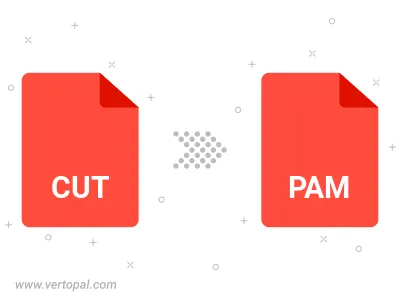
Befolgen Sie die unten stehenden Schritte, wenn Sie Vertopal CLI auf Ihrem macOS-System installiert haben.
cd zum CUT-Dateiort oder fügen Sie den Pfad zu Ihrer Eingabedatei hinzu.Befolgen Sie die unten stehenden Schritte, wenn Sie Vertopal CLI auf Ihrem Windows-System installiert haben.
cd zum CUT-Dateiort oder fügen Sie den Pfad zu Ihrer Eingabedatei hinzu.Befolgen Sie die unten stehenden Schritte, wenn Sie Vertopal CLI auf Ihrem Linux-System installiert haben.
cd zum CUT-Dateiort oder fügen Sie den Pfad zu Ihrer Eingabedatei hinzu.